电脑显卡显存在哪里看 Win10显卡显存大小查看教程
更新时间:2024-07-18 13:07:28作者:yang
当我们使用电脑进行各种操作时,显卡的重要性不言而喻,而了解自己电脑的显存大小,可以帮助我们更好地优化和调整电脑性能。在Win10系统中,查看显卡显存大小并不难,只需按照一定的步骤进行操作即可轻松获取所需信息。接下来我们将介绍如何在Win10系统中查看电脑显卡显存大小的方法,让您轻松了解自己电脑的性能情况。
具体步骤:
1.在Windows10桌面,右键点击左下角的开始按钮。在弹出菜单中选择“运行”菜单项。
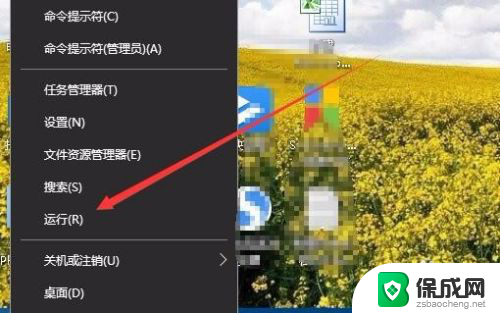
2.这时就会打开Windows10的运行窗口,在窗口中输入命令dxdiag。然后点击确定按钮。
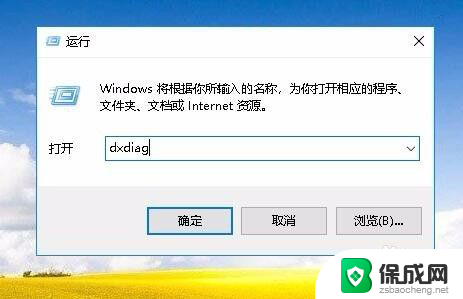
3.接下来就会打开Directx诊断工具窗口,在这里点击“显示”选项卡。
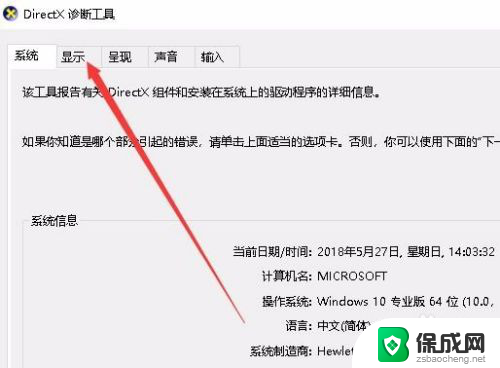
4. 这时在打开的窗口中就会显示出当前显卡的显存大小了。
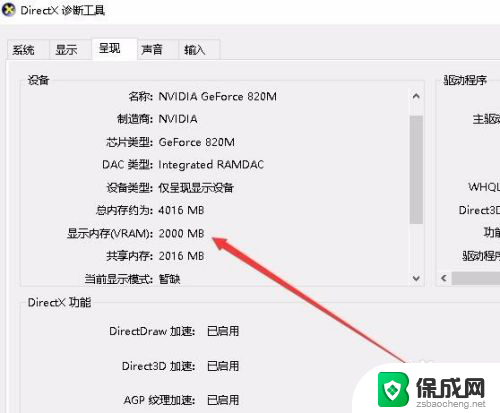
以上是有关电脑显卡问题的全部内容,如果您遇到类似情况,可以按照以上方法解决,希望这能对大家有所帮助。
电脑显卡显存在哪里看 Win10显卡显存大小查看教程相关教程
-
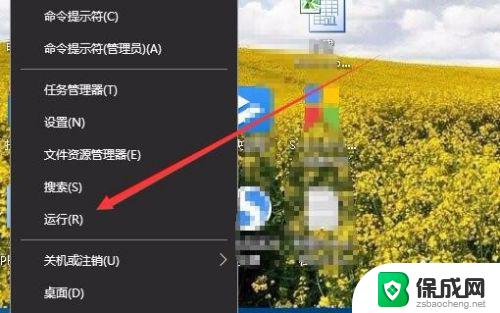 win10 查看显存 查看显卡显存大小的Win10教程
win10 查看显存 查看显卡显存大小的Win10教程2023-09-20
-
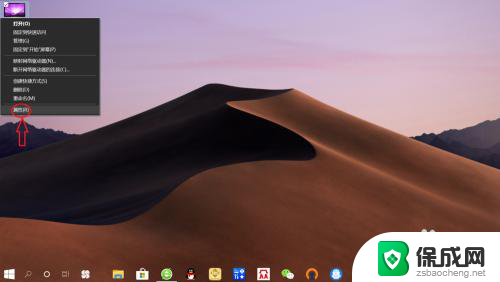 电脑在哪看显卡配置 win10怎么查看显卡配置信息
电脑在哪看显卡配置 win10怎么查看显卡配置信息2024-01-24
-
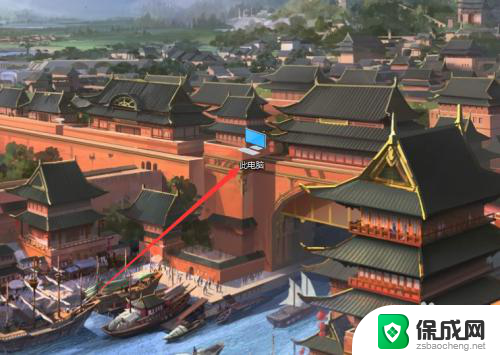 台式怎么看显卡型号 win10怎样查看显卡型号
台式怎么看显卡型号 win10怎样查看显卡型号2023-11-27
-
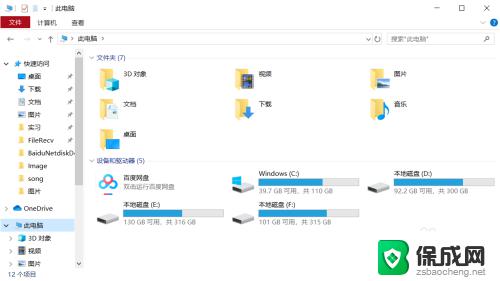 win10看显卡信息 win10如何检测电脑显卡性能
win10看显卡信息 win10如何检测电脑显卡性能2023-11-06
-
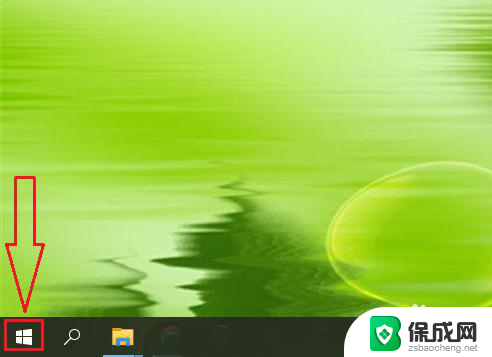 win10网卡在哪里看 win10如何查看电脑的网卡型号
win10网卡在哪里看 win10如何查看电脑的网卡型号2023-12-18
-
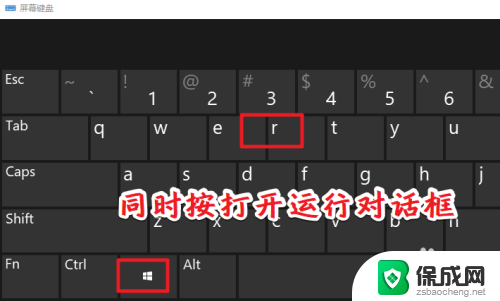 win10在哪里看网卡驱动 怎样在win10系统中查看网卡驱动的存放路径
win10在哪里看网卡驱动 怎样在win10系统中查看网卡驱动的存放路径2023-12-14
- 怎么看电脑的显卡驱动版本 WIN10如何查看显卡驱动的详细信息
- 电脑怎么调独立显卡 win10怎样切换独立显卡和集成显卡
- 电脑win10mac地址在哪里看 win10系统怎么查看无线网卡的mac地址
- 电脑怎么切换独立显卡和集成显卡 win10如何在游戏中切换独立显卡和集成显卡
- 如何增强网速win10 笔记本电脑加快网速方法
- win10如何彻底删除搜狗主页 搜狗浏览器卸载步骤
- 戴尔笔记本开机密码忘了怎么办win10 Windows10开机密码忘了怎么办忘了怎么办
- win10重新分区教程 Windows10怎么分区硬盘
- win10文件夹视频文件显示预览内容 Win10系统文件预览设置方法
- win10如何调声音 笔记本声音调节步骤
win10系统教程推荐
- 1 win10在哪儿看电脑具体型号 查询笔记本电脑型号的步骤
- 2 电脑win10系统怎么调整屏幕亮度 电脑屏幕亮度调节软件
- 3 win10屏幕显示不全怎么办 电脑屏幕显示不全怎么设置
- 4 win10耳机插上电脑怎么没反应 电脑插耳机无声音怎么办
- 5 window屏保怎么关了 windows10屏保如何取消
- 6 win10密码忘记了怎么办的最简单的方法 Windows10开机密码忘记怎么办
- 7 window10桌面图标被隐藏了怎么恢复 电脑桌面图标不见了怎么解决
- 8 win10系统怎么设置屏幕一直亮着 如何让笔记本屏幕一直亮着
- 9 window10开机没声音 电脑突然无声音怎么解决
- 10 win10电脑密码忘了怎么解开 笔记本电脑忘记密码如何重置